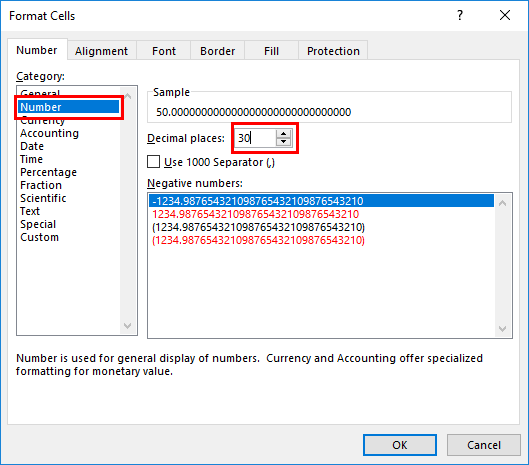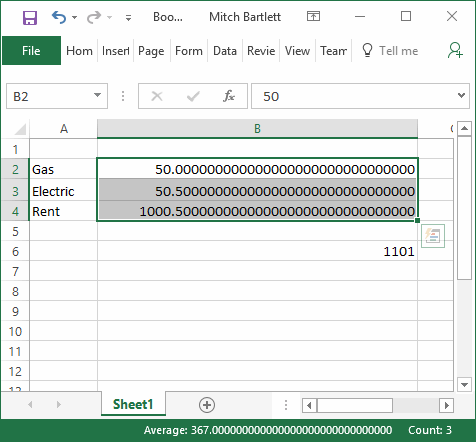Stirrer du på Microsoft Excel-regnearket ditt og lurer på hvorfor beregningene ikke stemmer riktig? En rad eller kolonne kan tydelig legge seg opp i hodet ditt, men det er bare ikke nøyaktig i regnearket ditt. Her er noen ting du bør sjekke om Excel-regnearket ditt beregner feil.
Fix 1 – Sørg for at arbeidsbokberegning er aktivert.
- Gå til "Fil” > “Alternativer” > “Formler“.
- I «Beregningsalternativer" område, sørg for "Automatisk” er valgt.
Fix 2 – Skjulte rader eller kolonner
Hvis kolonner eller rader er skjult, vil de fortsatt beregnes i arket. Du må finne og vise disse radene hvis de får regnearket til å beregne uventede totaler.
Du kan finne skjulte rader eller kolonner ved å finne de små boksene mellom kolonner eller rader på venstre eller øverste ruter.
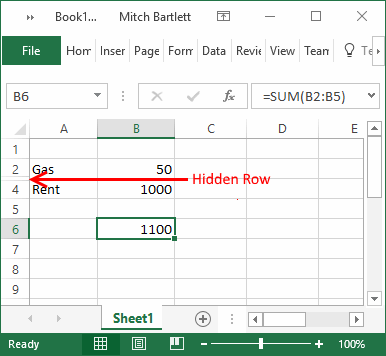
Du kan avsløre skjulte ved å markere radene eller kolonnene de skjulte verdiene er mellom, høyreklikk og velg "Vis frem“.
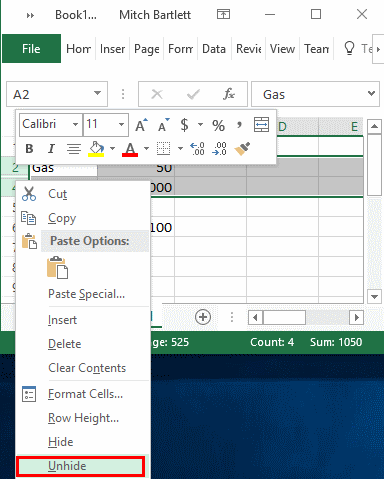
Fix 3 – Skjulte desimaler
Hvis verdier som ble angitt med desimaler ble angitt, kan Excel runde disse verdiene opp i en enkelt celle, men ikke for totalsummen.
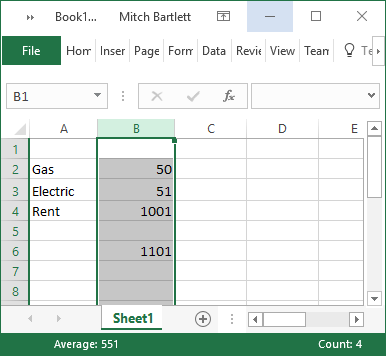
Sjekk for å se om desimaler er skjult ved å markere alle celler med tall, og deretter velge "Formater celler“. Derfra kan du se under "Tall"-kategorien for å se hvor mange desimaler som vises. Øk desimaltallet til 30 for å se alt.